Condivisione delle credenziali Microsoft
Informazioni su certificati digitali e obiettivi
La condivisione delle credenziali Microsoft tramite il profilo di Microsoft Learn dimostra che sono stati soddisfatti i requisiti per ottenere tale credenziale. Ma soprattutto indica che sono state dimostrate competenze aziendali critiche e l'impegno a restare al passo con la tecnologia. Condividere la credenziale nel profilo LinkedIn e in post sui social media relativi alle professioni aggiungendo un collegamento personalizzato nella firma di posta elettronica.
I certificati digitali possono essere scaricati e stampati come record oppure incorniciati e appesi al muro in modo che siano visibili durante la prossima videochiamata. È anche possibile stampare una copia per i parenti.
Accedere alle trascrizioni nel profilo di Learn
È possibile visualizzare, condividere e stampare la trascrizione dal profilo di Learn:
- Accedere al profilo di Learn.
- Nella parte inferiore del menu a sinistra selezionare Trascrizione. La trascrizione visualizza tutte le credenziali e le qualifiche ottenute.
Condivisione di trascrizioni e impostazioni
Le impostazioni di trascrizione consentono di scegliere le informazioni da condividere. Mentre nel profilo di Learn, nella sezione Trascrizioni, è disponibile un'opzione nella parte superiore della pagina per configurare le impostazioni di privacy per le opzioni di stampa e condivisione.

Dopo aver salvato le preferenze di condivisione, sono disponibili due modi per condividere:
- Selezionare Condividi collegamento nella parte superiore destra della pagina per generare un collegamento online alla trascrizione che è quindi possibile condividere.
- Selezionare Stampa e scegliere Salva in PDF o stampa dal menu a discesa Stampante. È quindi possibile allegare il PDF scaricato a un'e-mail, stamparlo o salvarlo per i propri record.
Impostazione condivisione e privacy
Le impostazioni del profilo sono accessibili nell'elenco a discesa in lato accanto all'icona del profilo.
- Prima della condivisione, assicurarsi che l'Impostazione di privacy del profilo non sia impostata su Modalità privata.
- L'uso in modalità privata garantisce che il nome, i risultati e i contributi Q&A siano nascosti. Inoltre, impedisce a qualsiasi utente di visualizzare il profilo anche se si vuole condividerlo.
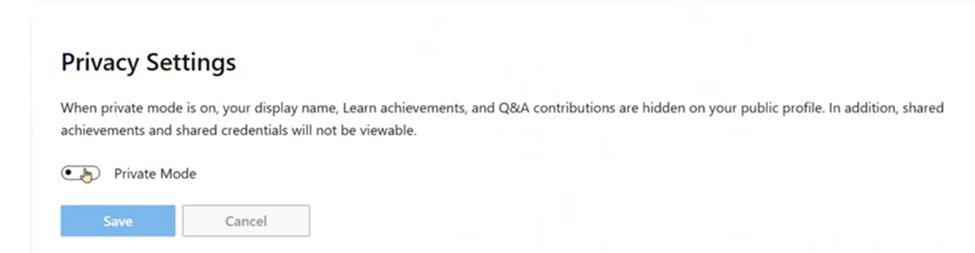
Per altri suggerimenti sulla gestione del profilo, vedere Impostazioni del profilo.
Condivisione delle credenziali di Competenze applicate
All'interno del profilo di Learn, è possibile condividere i dettagli convalidati delle credenziali Microsoft:
- Nella parte superiore della pagina, fare clic sull'icona del profilo e dal menu a discesa selezionare Profilo.
- All’interno del profilo di Learn, selezionare Credenziali nella colonna a sinistra. È possibile selezionare le competenze applicate o le certificazioni nella sezione centrale.
- Selezionare Competenze applicate. Le credenziali ottenute verranno visualizzate in un elenco.
- Per la credenziale delle competenze applicate che si vuole condividere, selezionare Visualizza i dettagli della credenziale sotto la descrizione. Verrà visualizzata la schermata Dettagli credenziali.
- Selezionare il collegamento Condividi per una serie di opzioni di condivisione.
Condivisione di Credenziali di certificazione
All'interno del profilo di Learn, è possibile condividere i dettagli convalidati delle credenziali Microsoft:
- Nella parte superiore della pagina, fare clic sull'icona del profilo e dal menu a discesa selezionare Profilo.
- All’interno del profilo di Learn, selezionare Credenziali nella colonna a sinistra. È quindi possibile selezionare la scheda Competenze applicate o Certificazioni.
- Selezionare Certificazioni. La certificazione ottenuta verrà visualizzata in un elenco.
- Per la certificazione che si vuole condividere, selezionare Visualizza dettagli certificazione sotto la descrizione. Verrà visualizzata la schermata Dettagli certificazione.
- Selezionare il collegamento Condividi per una serie di opzioni di condivisione.
Domande frequenti sulla condivisione delle credenziali
Come si può sapere se la credenziale è stata verificata?
Dopo aver completato i requisiti per ottenere una credenziale Microsoft, questa verrà aggiunta al profilo di Learn in Credenziali e al tipo di credenziale, ovvero Competenze applicate o Certificazioni. Le credenziali verificate disporranno di un tag Verificabile online.
Il profilo di Learn deve essere pubblico per condividere le credenziali Microsoft?
È possibile condividere le credenziali con il profilo di Learn nella visualizzazione pubblica o privata. Tuttavia, per assicurarsi che le credenziali condivise possano essere verificate, il profilo di Learn deve essere in visualizzazione pubblica.
Cosa accade se non si vuole rendere pubbliche le credenziali Microsoft?
Si può controllare come e quando vengono condivise le credenziali. Modificare le impostazioni di privacy nel profilo di Learn in qualsiasi momento per rendere pubblici o privati il profilo e le credenziali.
Cosa sta succedendo con Credly?
Microsoft sta introducendo nuove funzionalità nel profilo di Microsoft Learn, per offrire agli studenti opzioni più flessibili per la visualizzazione e la condivisione delle certificazioni Microsoft direttamente da Microsoft Learn. Con questa release funzionale, i servizi di badge Credly non verranno più usati per la maggior parte delle certificazioni Microsoft.
Tutte le certificazioni Microsoft nuove e ottenute in precedenza verranno automaticamente associate al profilo di Learn. Dopo aver connesso il profilo di certificazione Microsoft al profilo di Learn, è possibile visualizzare e condividere tutte le certificazioni Microsoft dal profilo di Learn.
Le certificazioni Microsoft ottenute e attestate in Credly prima del 30 giugno 2023 potranno essere visualizzate e condivise tramite Credly fino al 30 giugno 2024. Tuttavia, le certificazioni Microsoft in Credly non verranno più aggiornate man mano che vengono rinnovate o si ottengono nuove certificazioni Microsoft. L'unica eccezione è costituita dalle certificazioni Microsoft rilasciate da Certiport che verranno ancora gestite e aggiornate in Credly per un periodo illimitato.
Cosa succede se ho ottenuto una certificazione Microsoft tramite Certiport, ma non ho ancora ricevuto il mio badge tramite Credly?
Contatta Certiport per richiedere informazioni sul tuo badge mancante.
A volte è possibile che le notifiche di Certiport non vengano ricevute se si dispone di due account nel sistema di certificazione di Certiport.
È possibile condividere una credenziale dopo che è stata ritirata?
Se si è ottenuta una credenziale che è stata ritirata, è comunque possibile visualizzarla e condividerla tramite il profilo di Microsoft Learn. La credenziale sarà ancora disponibile anche nella trascrizione di Microsoft Learn.
Perché non è possibile condividere gli esami superati?
Un esame non è una credenziale. È possibile condividere le credenziali solo tramite Learn.
Anche se non è possibile condividere gli esami nello stesso modo in cui è possibile condividere le certificazioni, gli esami superati saranno visualizzabili nella trascrizione di Microsoft Learn. È possibile condividere la trascrizione.
Come si riceve il credito universitario per una certificazione Microsoft?
Il processo di ricezione di crediti universitari per le certificazioni Microsoft ottenute o richieste dopo il 30 giugno 2023 è cambiato. Per informazioni sull'acquisizione del credito universitario per le certificazioni Microsoft, vedere Credito universitario per gli esami di certificazione.
A chi è possibile rivolgersi se si verificano problemi durante la visualizzazione o la condivisione della credenziale Microsoft?
Visitare Supporto delle credenziali.